วิธีแปลอีเมลขาเข้าใน Microsoft Outlook

เรียนรู้วิธีแปลอีเมลขาเข้าผ่าน Microsoft Outlook อย่างง่ายดาย โดยปรับการตั้งค่าเพื่อแปลอีเมลหรือดำเนินการแปลแบบครั้งเดียว
ใน Windows นักเล่นเกม 10 คนสามารถบันทึกการเล่นเกมด้วยความช่วยเหลือของฟีเจอร์ Game DVR ขั้นสูง ที่เพิ่มโดย Microsoft สำหรับผู้ชื่นชอบเกมโดยเฉพาะ
ช่วยให้ผู้ใช้สามารถบันทึกการเล่นเกมบน Windows 10 โดยไม่ต้องรับความช่วยเหลือจากแอปพลิเคชันบุคคลที่สาม
แต่น่าเสียดายที่คุณสมบัติขั้นสูงนี้อาจแสดงข้อผิดพลาดในบางครั้งและผู้ใช้ไม่สามารถบันทึกเซสชันการเล่นเกมของตนได้
มีข้อความแสดงข้อผิดพลาด“ ไม่มีอะไรจะบันทึก ” ปรากฏขึ้นขณะใช้แถบเกม ข้อผิดพลาดนี้เป็นปัญหาสำคัญ
ไม่ต้องกังวลเพราะคุณสามารถแก้ปัญหาแถบเกมได้อย่างง่ายดาย ไม่มีอะไรให้บันทึกปัญหาโดยไม่จำเป็นต้องได้รับความช่วยเหลือจากผู้เชี่ยวชาญ
วิธีการแก้ไขข้อความแสดงข้อผิดพลาด 'ไม่มีอะไรจะบันทึก' ใน Windows 10
สารบัญ
สลับ
เคล็ดลับที่ 1: ติดตั้งไดรเวอร์กราฟิกของคุณใหม่
ในบางครั้ง การติดตั้งใหม่สามารถแก้ไขปัญหานี้ได้ ขั้นแรก ให้ถอนการติดตั้งไดรเวอร์กราฟิกของระบบของคุณ แล้วติดตั้งอีกครั้งโดยใช้สำเนาใหม่
ถอนการติดตั้งไดรเวอร์การ์ดแสดงผล:
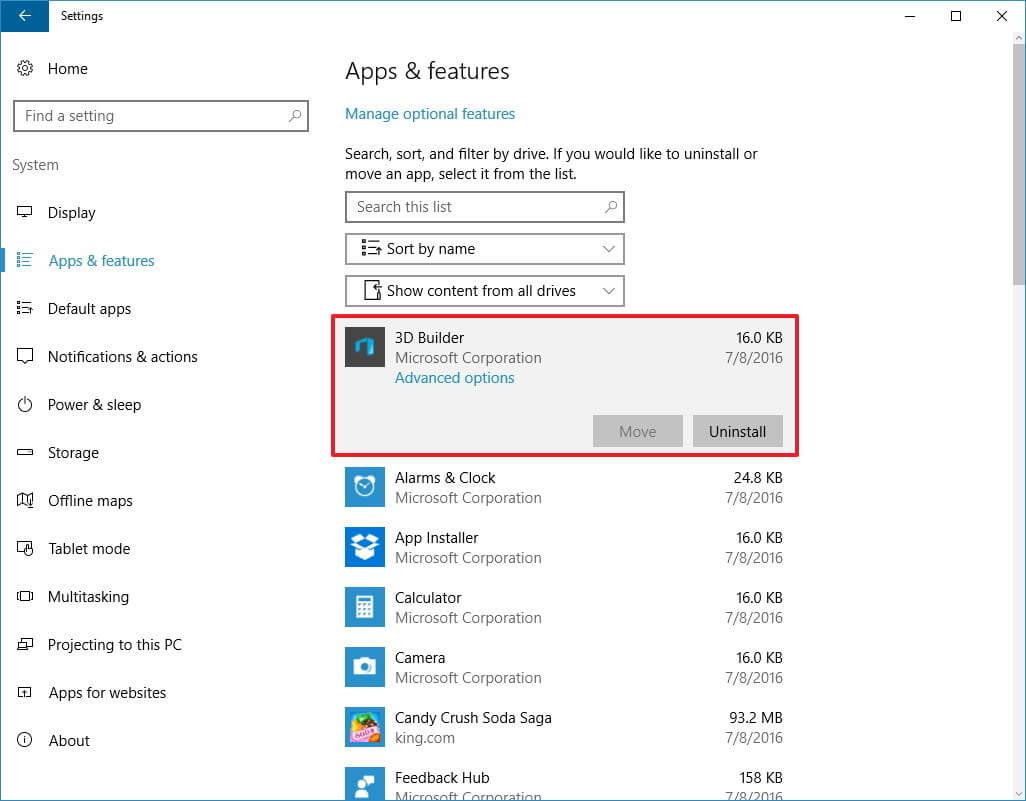
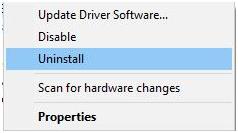
หลังจากถอนการติดตั้งไดรเวอร์แล้ว ให้ไปที่เว็บไซต์ของผู้ผลิตหรือเว็บไซต์ Microsoft อย่างเป็นทางการเพื่อติดตั้งไดรเวอร์ใหม่ ในกรณี ที่คุณต้องการอัพเดตไดรเวอร์ที่ล้าสมัย คุณสามารถลองใช้Driver Updater
จะอัปเดตไดรเวอร์ที่ล้าสมัยทั้งหมดโดยอัตโนมัติและยังแก้ไขปัญหาที่เกี่ยวข้องกับไดรเวอร์อีกด้วย
เคล็ดลับที่ 2: เรียกใช้เกมในโหมดเต็มหน้าจอ
ข้อผิดพลาด “ ไม่มีอะไรให้บันทึก”อาจปรากฏขึ้นขณะเล่นเกมในโหมดหน้าต่าง แถบเกมไม่สามารถจดจำโหมดหน้าต่างได้เนื่องจากปัญหาที่ไม่ทราบ และมันปฏิเสธที่จะทำงานเว้นแต่ผู้ใช้จะเล่นเกมในโหมดเต็มหน้าจอ
ดังนั้นเล่นเกมในโหมดเต็มหน้าจอเพื่อเข้าถึงตัวเลือก Game Bar เรียกใช้เกม -> ไปที่ตัวเลือกวิดีโอแล้วเปิดโหมดเต็มหน้าจอ
เคล็ดลับที่ 3: เรียกใช้เกม Steam โดยตรง
มีโอกาสที่ข้อผิดพลาดที่กล่าวถึงข้างต้นเกี่ยวข้องกับ Steam และแถบเกมจะไม่สามารถตอบสนองได้หากคุณเริ่มเกมโดยตรง
ดังนั้น เพื่อแก้ไขปัญหาแถบเกม ไม่มีอะไรให้บันทึกปัญหา ขอแนะนำให้เริ่มเกม Steam โดยตรงจากโฟลเดอร์การติดตั้ง
เคล็ดลับที่ 4: ลบไฟล์ชั่วคราว
หากต้องการลบไฟล์ชั่วคราว ให้ใช้ขั้นตอนด้านล่าง:
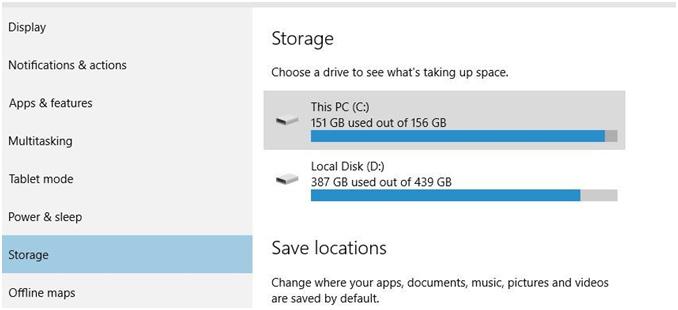
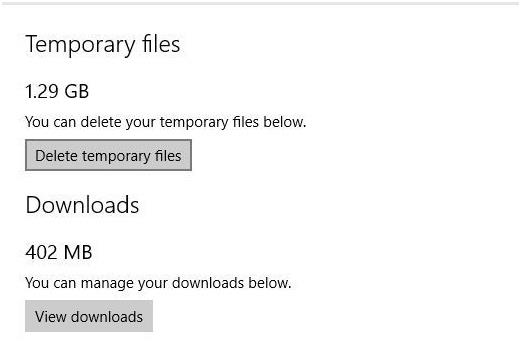
หลังจากลบไฟล์ชั่วคราวแล้ว ให้รีบูทคอมพิวเตอร์/แล็ปท็อปของคุณ
เคล็ดลับ 5: ปุ่มลัดผู้ใช้ (กดปุ่ม Windows + G ต่อไป)
ปุ่มลัด Windows Key + G เพื่อเริ่มการบันทึก หากพีซีของคุณแสดง ข้อความแสดงข้อผิดพลาด " ไม่มีอะไรจะบันทึก"คุณสามารถแก้ไขปัญหานี้ได้โดยการกดWindows Key + G ค้างไว้
ตามผู้ใช้บางคน การกดปุ่มนี้สองสามครั้งไม่สามารถกำจัดปัญหานี้ได้
เคล็ดลับ 6: ใช้ปุ่มลัด Windows + Alt + R
หากคุณไม่สามารถแก้ไขปัญหานี้ด้วยความช่วยเหลือทางลัด Windows Key + G คุณควรใช้Windows Key + Alt + R แทน
ปุ่มลัดนี้จะเริ่มบันทึกเพียง 30 วินาทีของการเล่นเกม แต่คุณสามารถแก้ไขได้โดยไปที่ แถบเกม > การตั้งค่า
เคล็ดลับ 7: ลองเปลี่ยนทางลัดการบันทึก
ผู้ใช้บางรายแก้ไขปัญหานี้โดยการเปลี่ยนทางลัดการบันทึก คุณสามารถลองดูว่าข้อความแสดงข้อผิดพลาดไม่มีอะไรให้เล่นอีกหรือไม่ แก้ไขได้หรือไม่
ทำตามขั้นตอนด้านล่างเพื่อดำเนินการดังกล่าว:
ตอนนี้ ใช้ปุ่มลัดใหม่เพื่อเริ่มหรือหยุดการบันทึกเกม ครั้งนี้คุณจะไม่ต้องเผชิญกับข้อผิดพลาดในการบันทึกเกม Windows 10
เคล็ดลับที่ 8: ตรวจสอบให้แน่ใจว่าเปิดใช้งานแถบเกมแล้ว
หากต้องการตรวจสอบว่าแถบเกมใน Windows เปิดใช้งานอยู่หรือไม่ เพื่อให้สามารถบันทึกเกมได้โดยไม่มีข้อผิดพลาดไม่มีอะไรจะบันทึกให้เล่นอีกต่อไป
ทำตามขั้นตอนเพื่อเปิดใช้งานแถบเกม:
ด้วยวิธีนี้คุณสามารถบันทึกเกมของคุณโดยไม่มีข้อผิดพลาดและแสดงคะแนนการเล่นเกมของคุณให้เพื่อนของคุณเห็น
เคล็ดลับ 9: ติดตั้งแอป Xbox อีกครั้ง
หากคุณยังคงพบข้อผิดพลาดไม่มีอะไรให้บันทึกการเล่นอีกต่อไปอาจเป็นเพราะแอป Xbox ของคุณที่เป็นสาเหตุของปัญหา
ลองติดตั้งแอปใหม่เพื่อแก้ไขปัญหานี้ ทำตามขั้นตอนต่อไปนี้:
รับ-AppxPackage *xboxapp* | ลบ-AppxPackage
หลังจากติดตั้ง Xbox ใหม่แล้ว ให้ลองเล่นเกม บันทึกและดูว่าข้อผิดพลาดได้รับการแก้ไขหรือไม่
บทสรุป
ฉันได้พยายามอย่างเต็มที่แล้วและรวบรวมวิธีแก้ปัญหาที่จะช่วยให้คุณบันทึกเกมโดยไม่มีข้อความแสดงข้อผิดพลาดไม่มีอะไรให้บันทึกการเล่นอีกต่อไป
นอกจากนี้ บางครั้งก็เกิดขึ้นเนื่องจากปัญหา Windows PC จึงมีความเป็นไปได้ที่จะเผชิญกับปัญหาการเล่นเกมดังกล่าว เพื่อแก้ไขคุณสามารถลอง
วิธีนี้จะแก้ไขปัญหาที่เกี่ยวข้องกับ Windows PC ทั้งหมดและซ่อมแซมไฟล์ระบบ
ฉันหวังว่าบทความนี้จะเป็นประโยชน์ในการแก้ไขแถบเกม ไม่มีอะไรให้บันทึกข้อผิดพลาดใน Windows 10
เรียนรู้วิธีแปลอีเมลขาเข้าผ่าน Microsoft Outlook อย่างง่ายดาย โดยปรับการตั้งค่าเพื่อแปลอีเมลหรือดำเนินการแปลแบบครั้งเดียว
อ่านคำแนะนำเพื่อปฏิบัติตามวิธีแก้ปัญหาทีละขั้นตอนสำหรับผู้ใช้และเจ้าของเว็บไซต์เพื่อแก้ไขข้อผิดพลาด NET::ERR_CERT_AUTHORITY_INVALID ใน Windows 10
ค้นหาข้อมูลเกี่ยวกับ CefSharp.BrowserSubprocess.exe ใน Windows พร้อมวิธีการลบและซ่อมแซมข้อผิดพลาดที่เกี่ยวข้อง มีคำแนะนำที่เป็นประโยชน์
ค้นพบวิธีแก้ไขปัญหาเมื่อคุณไม่สามารถจับภาพหน้าจอได้เนื่องจากนโยบายความปลอดภัยในแอป พร้อมเทคนิคที่มีประโยชน์มากมายในการใช้ Chrome และวิธีแชร์หน้าจออย่างง่ายๆ.
ในที่สุด คุณสามารถติดตั้ง Windows 10 บน M1 Macs โดยใช้ Parallels Desktop 16 สำหรับ Mac นี่คือขั้นตอนที่จะทำให้เป็นไปได้
ประสบปัญหาเช่น Fallout 3 จะไม่เปิดขึ้นหรือไม่ทำงานบน Windows 10? อ่านบทความนี้เพื่อเรียนรู้วิธีทำให้ Fallout 3 ทำงานบน Windows 10 ได้อย่างง่ายดาย
วิธีแก้ไขข้อผิดพลาด Application Error 0xc0000142 และ 0xc0000005 ด้วยเคล็ดลับที่มีประสิทธิภาพและการแก้ปัญหาที่สำคัญ
เรียนรู้วิธีแก้ไข Microsoft Compatibility Telemetry ประมวลผลการใช้งาน CPU สูงใน Windows 10 และวิธีการปิดการใช้งานอย่างถาวร...
หากพบข้อผิดพลาดและข้อบกพร่องของ World War Z เช่น การหยุดทำงาน ไม่โหลด ปัญหาการเชื่อมต่อ และอื่นๆ โปรดอ่านบทความและเรียนรู้วิธีแก้ไขและเริ่มเล่นเกม
เมื่อคุณต้องการให้ข้อความในเอกสารของคุณโดดเด่น คุณสามารถใช้เครื่องมือในตัวที่มีประโยชน์ได้ ต่อไปนี้คือวิธีการเน้นข้อความใน Word




![Fallout 3 จะไม่เปิด/ไม่ทำงานบน Windows 10 [แก้ไขด่วน] Fallout 3 จะไม่เปิด/ไม่ทำงานบน Windows 10 [แก้ไขด่วน]](https://luckytemplates.com/resources1/images2/image-6086-0408150423606.png)
![[แก้ไขแล้ว] จะแก้ไขข้อผิดพลาดแอปพลิเคชัน 0xc0000142 และ 0xc0000005 ได้อย่างไร [แก้ไขแล้ว] จะแก้ไขข้อผิดพลาดแอปพลิเคชัน 0xc0000142 และ 0xc0000005 ได้อย่างไร](https://luckytemplates.com/resources1/images2/image-9974-0408150708784.png)

![[แก้ไขแล้ว] ข้อผิดพลาดของ World War Z – หยุดทำงาน ไม่เปิดตัว หน้าจอดำและอื่น ๆ [แก้ไขแล้ว] ข้อผิดพลาดของ World War Z – หยุดทำงาน ไม่เปิดตัว หน้าจอดำและอื่น ๆ](https://luckytemplates.com/resources1/images2/image-8889-0408150514063.png)
